¿Estás buscando una herramienta para convertir los vídeos a JPG o PNG? Estás en el lugar correcto. A continuación, listamos 6 herramientas para ayudarte a convertir vídeo a imagen.
Hoy en día, un gran número de usuarios se ven en la necesidad de cambiar un tipo de formato a otro. Especialmente, para convertir vídeo a imagen para crear miniaturas o extraer fotos para ediciones y proyectos.
Para muchas personas convertir los vídeos a JPG o PNG puede parecer una tarea complicada. Lo que la mayoría no sabe es que los vídeos se componen de fotogramas, los cuales son las imágenes que capta rápidamente la cámara al grabar.
Gracias a diversas herramientas como los programas de edición, acceder a estos fotogramas es una tarea muy sencilla. A partir de allí, puedes manipular cada imagen del clip y extraerla para crear una fotografía estática.
Continúa leyendo y descubre cómo convertir vídeo a imagen con buena calidad rápidamente.
En este artículo
Parte 1. Cómo Convertir Vídeo a Foto en Windows/Mac
Para convertir un vídeo a foto lo primero que debes hacer es exportar un fotograma del videoclip elegido. Esta es una tarea sencilla que puedes realizar desde cualquier herramienta digital disponible para Mac o Windows. Por ejemplo, con un convertidor de video a imagen o a través de un editor como Filmora Video Editor para Windows (o Filmora Video Editor para Mac).
Filmora es una herramienta de edición de archivos multimedia en formato mp4. El cual cuenta con un diseño intuitivo y de fácil manejo para los usuarios inexpertos en el área. Este es una de las herramientas más utilizadas para la edición de vídeos de Youtube. Al igual que para la creación de contenido para redes sociales.
Por lo cual Filmora es la primera opción a la cual recurrir para convertir un vídeo a foto gracias a sus numerosas funciones y la fluidez de su sistema.

Características principales de Filmora
5,481,435 personas lo han descargado.
Captar Movimientos: Gracias a esto no debes preocuparte por ajustar los efectos que agregues de forma manual. Esta característica te permitirá crear vídeos más divertidos y dinámicos. Con elementos artísticos que agregaran un aspecto único y atractivo a tu contenido en muy poco tiempo y sin tantas horas de edición.
Pantalla verde: Pon a prueba tu creatividad e intégrate a la aventura que puedes crear con una pantalla verde en Filmora. Al grabar tus vídeos en un fondo de este color, el editor te permitirá agregar los escenarios de tu preferencia. Asimismo, puedes agregar los efectos especiales de grandes proyectos cinematográficos como por ejemplo Harry Potter. Transforma tus vídeos en escenas de cine profesionales y conviértete en el protagonista de tu propia historia.
Importa desde cualquier plataforma y exporta a cualquier archivo: Puedes importar, editar y exportar tu contenido en cualquier tipo de archivos gracias a la compatibilidad del sistema con las distintas plataformas. Puedes importar los vídeos que desees editar directamente de las aplicaciones o redes donde se encuentren. Incluyendo sitios como facebook, Instagram o Youtube sin necesidad de descargarlos en tu dispositivo.
Edición por fotogramas: Filmora te permite editar las pistas de audio y vídeo por fotograma individual. Con esta función podrás ajustar el balance de blanco, el rango dinámico y sincronizar los elementos agregados. Además puedes agregar efectos panorámicos y de zoom a las imágenes inanimadas que agregues. A través de esta opción también puedes exportar los fotogramas para crear imágenes. Así puedes convertir un video a foto rápidamente en la mayor calidad.
Filtros y correcciones de color: Puedes manipular el balance de los colores y reducir o aumentar la luminosidad de las escenas que desees. Crea un aspecto tenebroso, suave o brillante con esta función y transmite la vibra a todos los espectadores. Esta función permite agregar los cambios a varios clips a la vez, por lo cual no debes preocuparte por hacerlo de forma manual. En su lugar solo debes agregar los vídeos que desees combinar y se adaptarán a la estética de forma inteligente.
Guía paso a paso para convertir vídeo a foto con Filmora
A causa de la línea de tiempo ubicada en la parte inferior de este editor. Filmora te permite extraer los fotogramas de un archivo de vídeo con mucha facilidad. Por lo cual, esta herramienta también funciona como un convertidor de vídeo a imagen.
Puedes seleccionar el fotograma de tu preferencia y convertirlos a JPG o PNG para crear imágenes estáticas para otras redes.
Paso 1Importa vídeos al programa
Abre filmora y presiona sobre la opción “importar” ubicado en una esquina superior izquierda del editor. Selecciona la fuente de importe y busca el vídeo del que desees extraer la imagen.
También puedes arrastrar y soltar el archivo de vídeo desde tu dispositivo Windows dentro de la caja de elementos.

Paso 2Arrastra el vídeo a la línea de tiempo
Una vez importado el vídeo, arrastrar el archivo hasta la línea de tiempo ubicada en la parte inferior del editor. A partir de allí podrás ver el vídeo en el reproductor del programa.

Paso 3Mueve el cursor al fotograma que quieres y haz clic sobre el ícono cámara
Desliza el cursor sobre la línea de reproducción del vídeo y observa cómo se ven todos los fotogramas en alta calidad.
Elige la que quieras y presiona sobre el ícono de la cámara en la parte inferior. Notarás como automáticamente la imagen aparecerá en el panel de archivos.
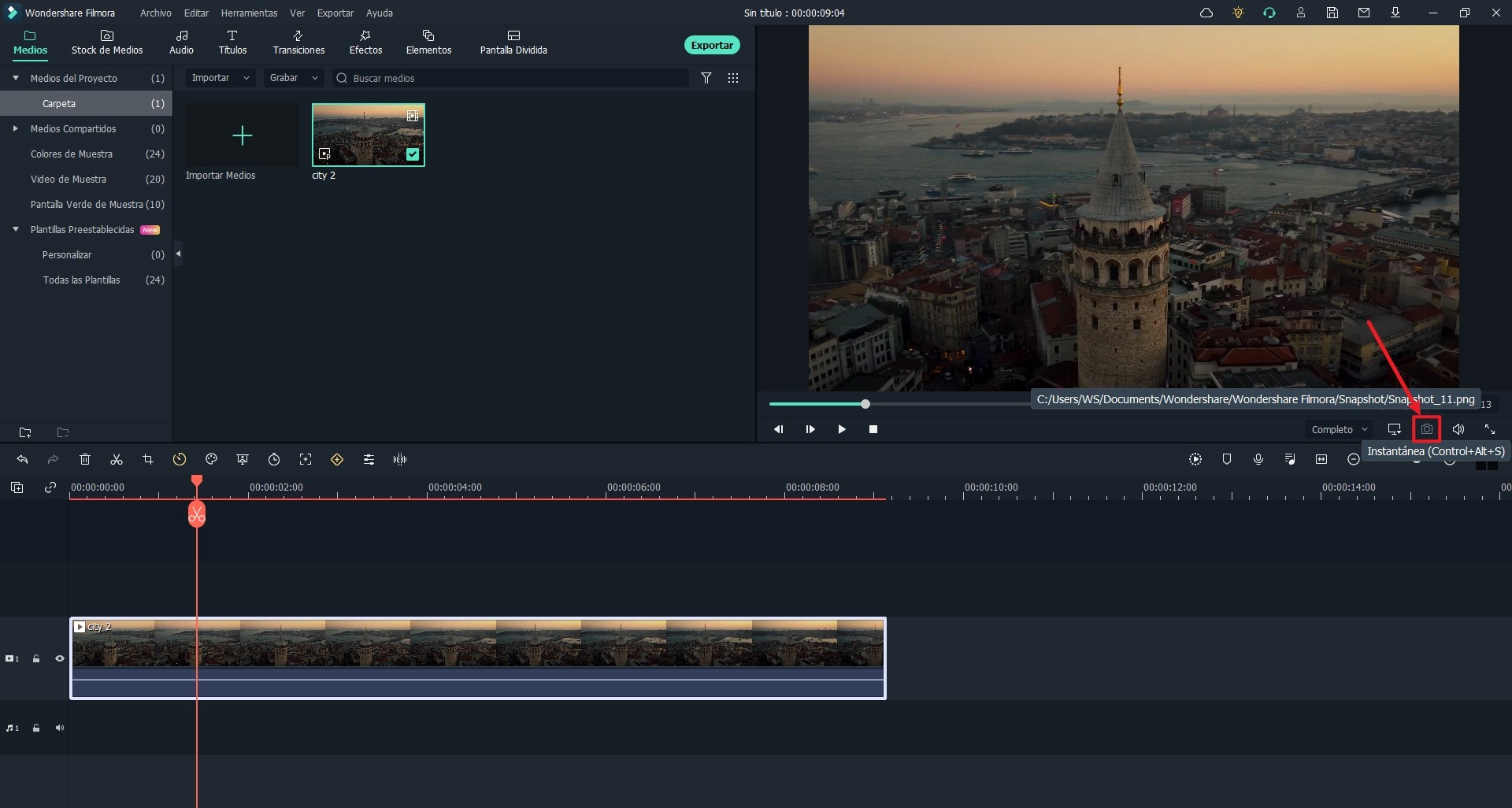
Paso 4Arrastra la imagen a la línea de tiempo o búscala en tu ordenador
Puedes arrastrar la captura tomada a la línea de tiempo y dar clic derecho sobre ella. Presiona la opción de Revelar en Explorer para ver el resultado. También puedes buscarla dentro de los documentos del ordenador.
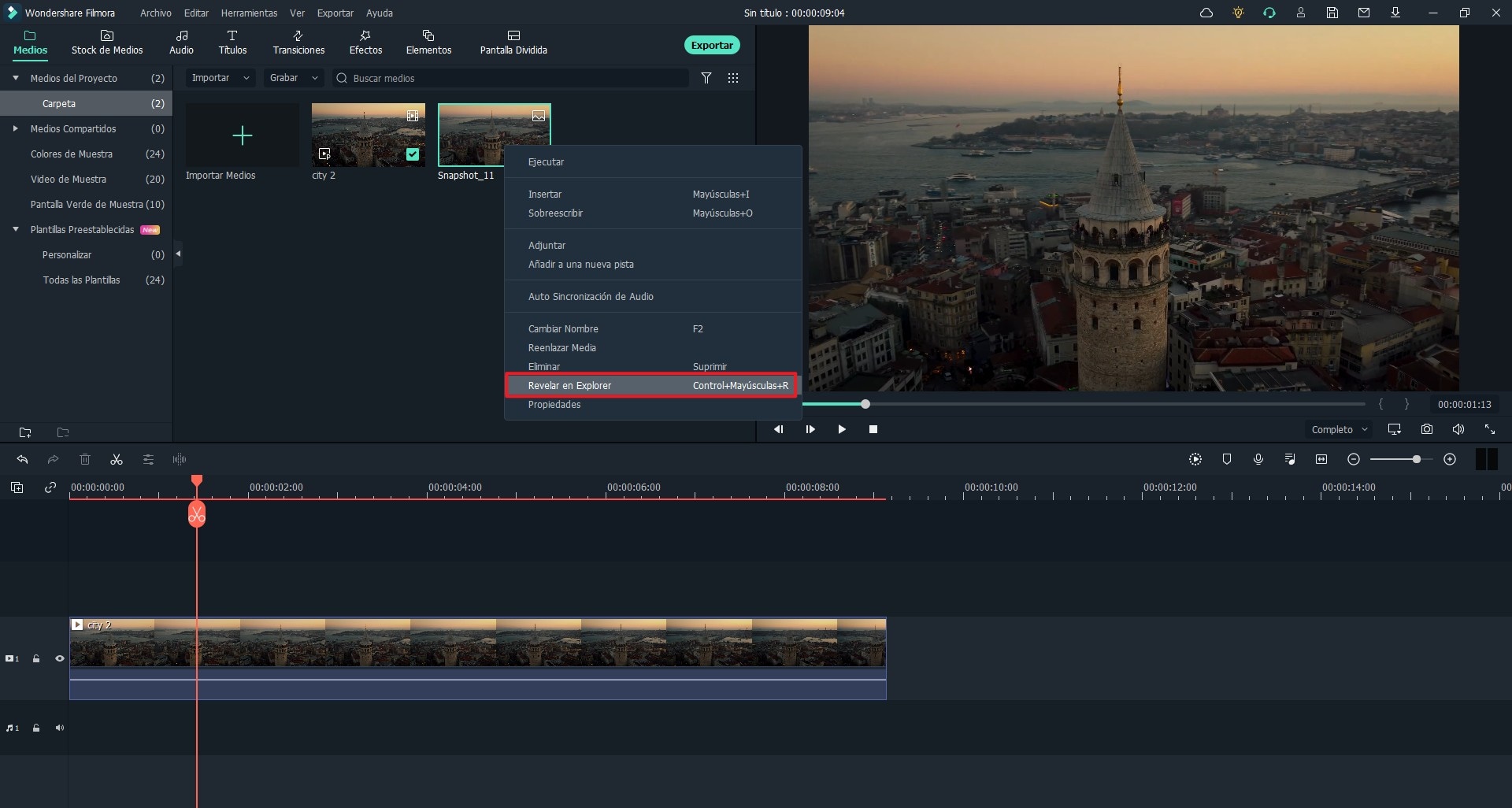
Paso 5Guardar y exportar
¡Listo! Ya lograste convertir vídeo a foto. Ahora solo debes guardar la imagen en la carpeta que quieras y exportarla a la plataforma donde desees compartirla.
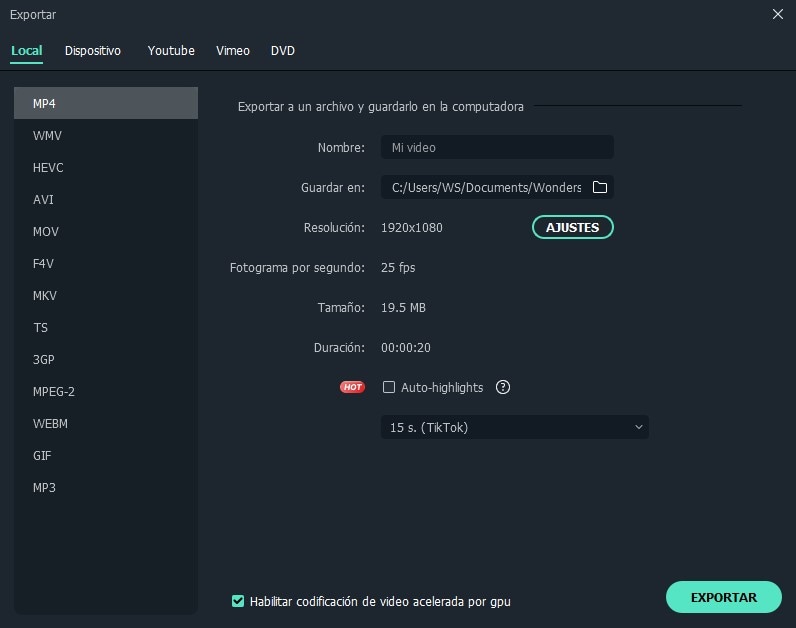
Parte 2. Las 5 Mejores Herramientas para Convertir Vídeo a Fotogramas Online
Además de los editores de clips, también puedes utilizar otras herramientas para pasar de vídeo a foto. Actualmente, en la web puedes encontrar numerosos convertidores que hacen esta labor de forma rápida y sencilla.
Ante la gran diversidad de estas herramientas en la web, hemos seleccionado las 5 mejores disponibles solo para ti.
1. Online-convert
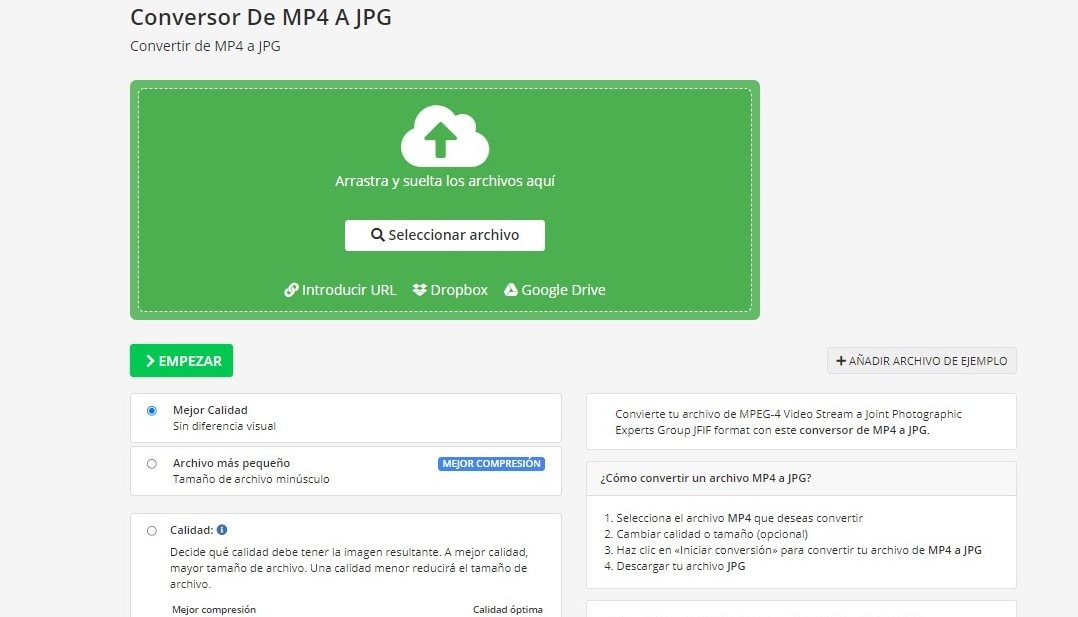
Se trata de un convertidor de vídeo a imagen que tiene una función bastante simple. Solo debes agregar o arrastrar el archivo en el cajón principal y listo.
Esta herramienta te permite seleccionar el tamaño de la imagen ya sea en la versión calidad o la minúscula. También puedes elegir la calidad en la que quieres tu fotograma, así podrás optar por la más conveniente según sea su finalidad.
En online convert, incluso puedes agregar filtros de color antes de descargar la imagen. Al igual que seleccionar entre diversas funciones para mejorar la imagen. Tales como eliminar manchas, enfocar objetos, entre otros.
2. Aconvert
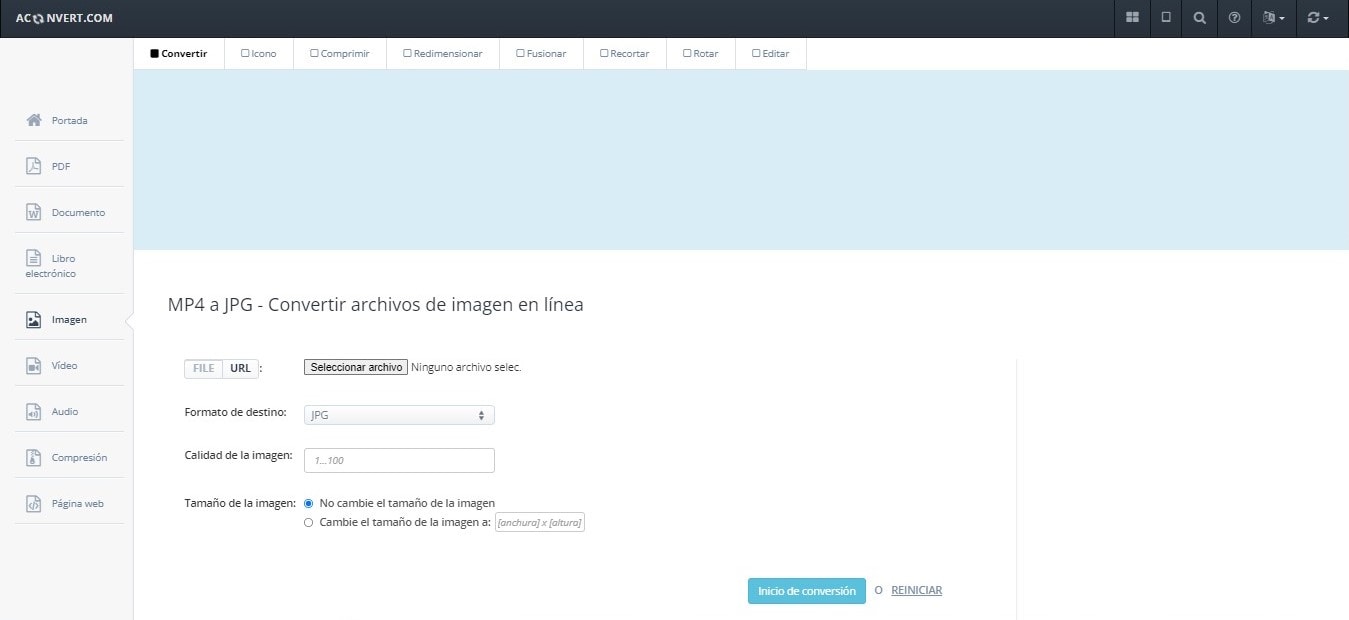
Para convertir vídeo a imagen en Aconvert solo debes adjuntar tu MP4 dentro de la plataforma y seleccionar el fotograma que desees descargar. Puedes agregar el URL del vídeo en caso de que este se encuentre en línea. Así no tendrás que descargarlo.
Este recurso cuenta con más de 50 opciones de formatos para pasar de vídeo a foto por lo que puedes elegir el que necesites. Además, te permite ingresar la calidad exacta en la que quieres la imagen y el tamaño de la misma puede ser de hasta 200M.
3. Convert PDF
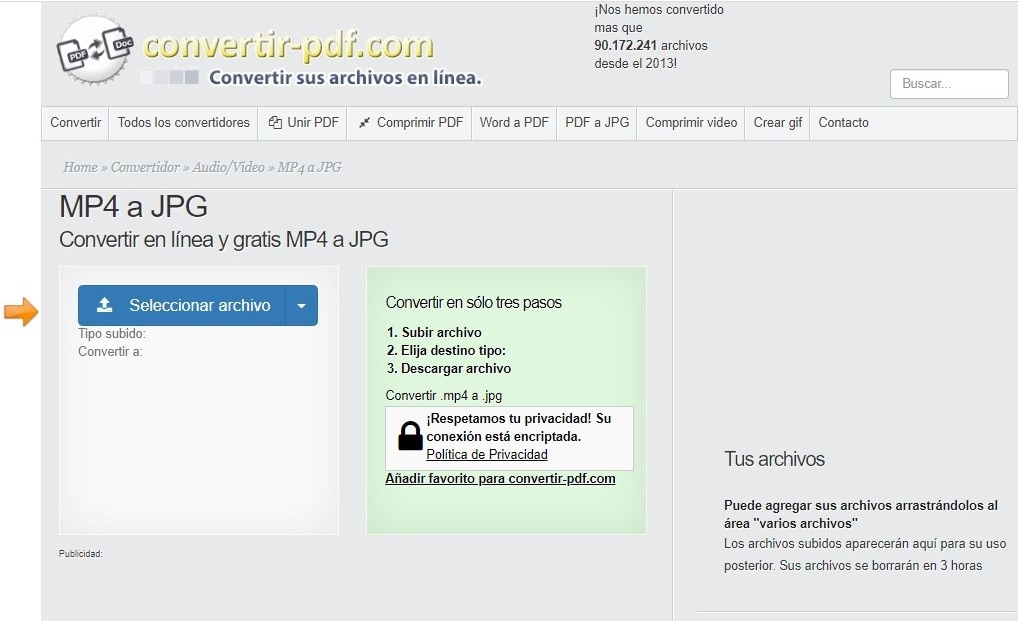
Se trata de un convertidor de vídeo a foto muy sencillo y funcional. La plataforma es bastante intuitiva por lo que es fácil reconocer los espacios dónde se ubica el archivo a transformar.
Cuando la conversión del archivo está lista, esta herramienta genera una miniatura del video en el momento especificado. A partir de allí puedes seleccionar la calidad en la que deseas descargarlo.
No hay límite de tiempo para transformar vídeos, desde el más corto al más largo Convert PDF puede extraer los fotogramas. Es una herramienta muy conveniente con la cual no es necesario descargar una aplicación, puesto que funciona perfectamente en la web.
Wondershare Filmora
Un software de edición de vídeo fácil de usar para dar vida a tu imaginación. Vamos a crear vídeos inspirados sin limitaciones.

4. Anyconv
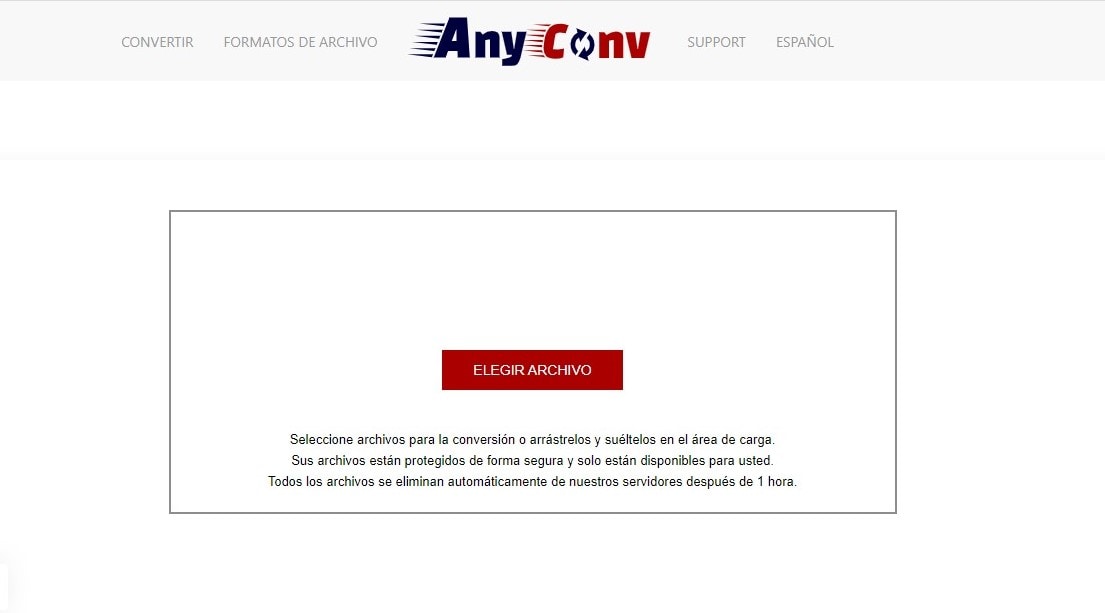
Anyconv es otra excelente herramienta para pasar vídeo a foto. En su plataforma puedes arrastrar o adjuntar el archivo a convertir y esta hará su labor en minutos.
Admiten archivos con diferentes extensiones además del MP4 para extraer fotogramas. Tales como mov, mpeg, flv, entre otros. Una vez comience a transformarse el vídeo, debes esperar un momento para que aparezca la miniatura dónde seleccionarás el fotograma a descargar.
Sin embargo, el tamaño del archivo a transformar en esta herramienta se encuentra limitado hasta 100MB.
5. Img2go
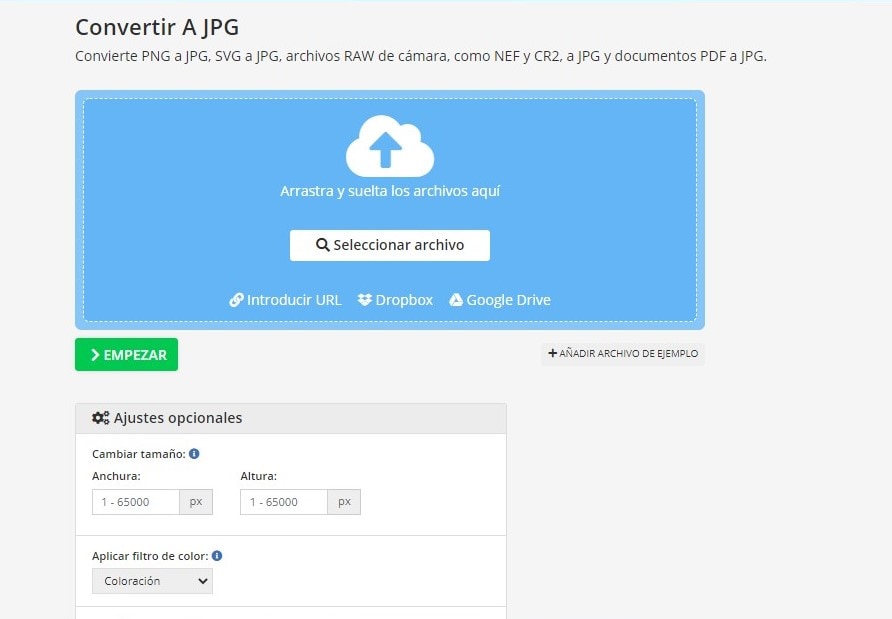
Img2go es una herramienta particular, ya que en lugar de convertir de vídeo a foto los transforma en imágenes GIF. Esta es una opción muy conveniente para tomar ciertos fotogramas y adjuntarlos en un archivo de imagen con movimiento como los GIF.
Puedes seleccionar la calidad del archivo y editarlo a tu preferencia en su misma plataforma. La cual presta las herramientas para cortar, invertir y agregar filtros o marcas de agua a las imágenes que transforme.
Esta herramienta puede convertir también otro tipo de archivos tales como PNG, SVG, archivos RAW de cámara o documentos PDF a JPG.
Conclusión
En síntesis, convertir un vídeo a imagen actualmente es muy sencillo. Existen innumerables herramientas que cumplen con esta labor de forma rápida y totalmente gratuita. Por lo cual extraer los fotogramas ya no es un problema.
Entre todas las opciones expuestas anteriormente, Filmora Video Editor para Windows (o Filmora Video Editor para Mac) es una de las más recomendadas por nosotros. Este editor es una alternativa más rápida y eficaz para descargar imágenes a partir de vídeos. Además de que es una de las opciones que mayor calidad ofrece para las imágenes.
Por lo cual, utilizar este editor puede traer un mayor beneficio para todos los usuarios al necesitar esta conversión.
Para Win 7 o superior (64-bit)
Para macOS 10.12 o superior
